Preguntas Frecuentes - Grupo Octano
FACTURACIÓN
MANUALES
¿Que métodos de pago disponibles tienen?
* Efectivo
* Tarjeta de crédito
* Tarjeta de débito
¿Cuánto tiempo tengo para generar mi factura?
Su factura se deberá solicitar dentro del mismo mes de la fecha de compra.
¿Puedo acudir a cualquier estación a solicitar mi factura?
Sí, usted puede solicitar su factura en cualquier estación de servicio llevando su comprobante o ticket del consumo realizado.
He ingresado un dato incorrecto en mi factura, ¿Puedo solicitar una
corrección?
Sí, usted puede solicitar la corrección de su factura ingresando al módulo de Contacto en nuestro portal de Grupo Octano.
¿Puedo cambiar o corregir mis datos para facturar?
Sí, usted puede solicitar la corrección de sus datos ingresando al módulo de Contacto en nuestro portal de Grupo Octano.
Facturacion
Ingresamos al portal de Grupo Octano, nuestra pagina institucion a través del siguiente
enlace o dirección web:
https://grupooctano.com.mx
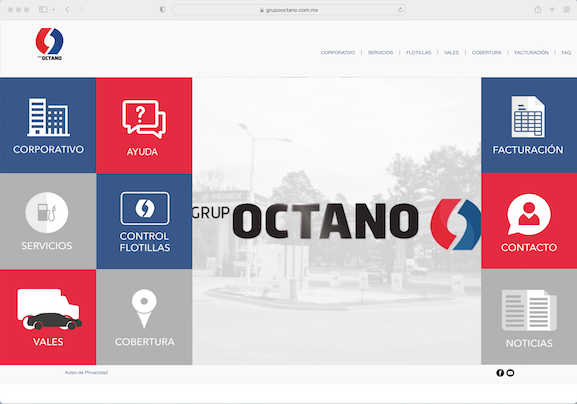
OPCION A:
Al ingresar a la pagina, debemos dar clic en la opción de Facturación que se encuentra
en la parte superior derecha, como se muestra en la siguiente imagen:
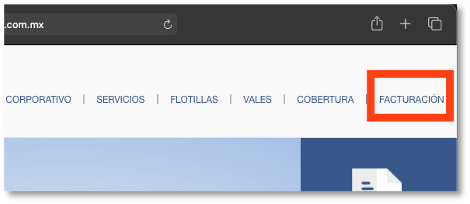
OPCION B:
Otro método para poder acceder al portal web de Facturación, es necesario ingresar al
siguiente enlace:
https://facturacion.nexusfuel.grupooctano.com.mx/
Al ingresar al portal de Facturación, tendremos que poner: Referencia, Folio del ticket, Importe total y RFC. Es
importante ingresar el RFC sin espacios en blanco y manteniendo la cantidad de caracteres
necesarios.
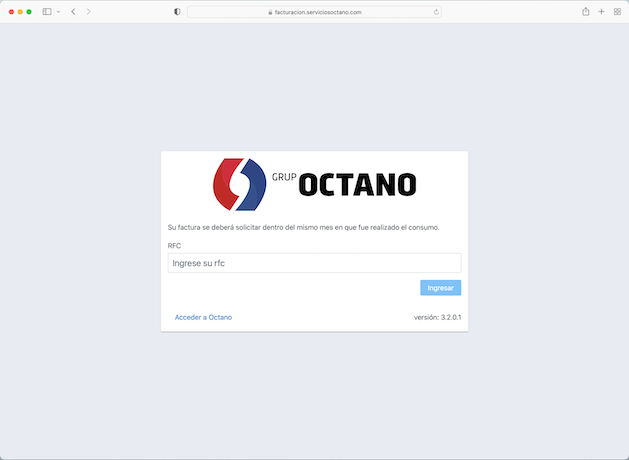
Si los datos estan correctos, nos mostrará otra pantalla donde llenaremos/ actualizaremos los datos fiscales. Se deberán completar los datos fiscales, asi como el uso de CFDI y el método de pago., y damos clic en Facturar
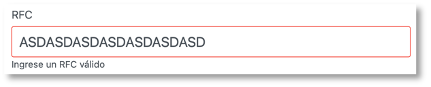
Se enviará la factura por correo.
